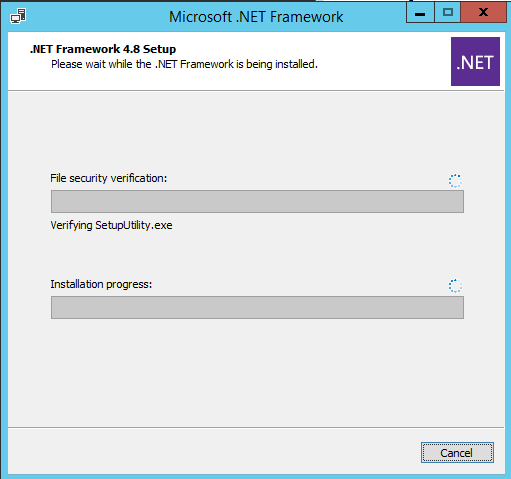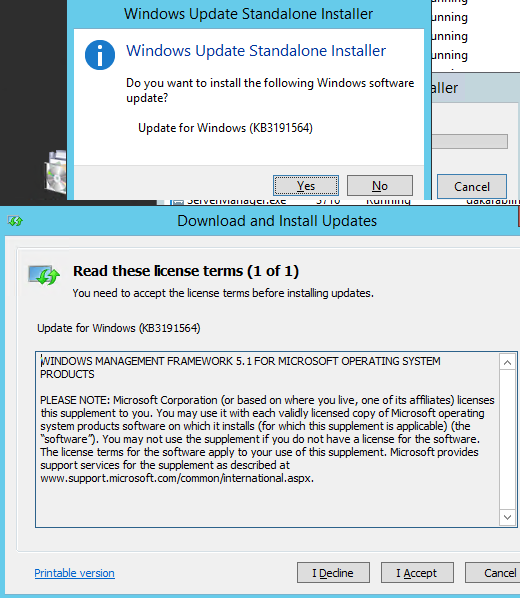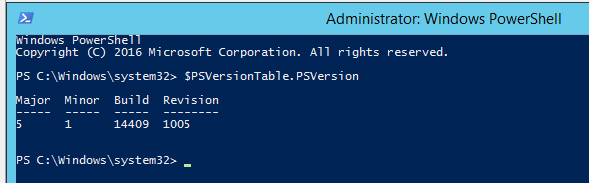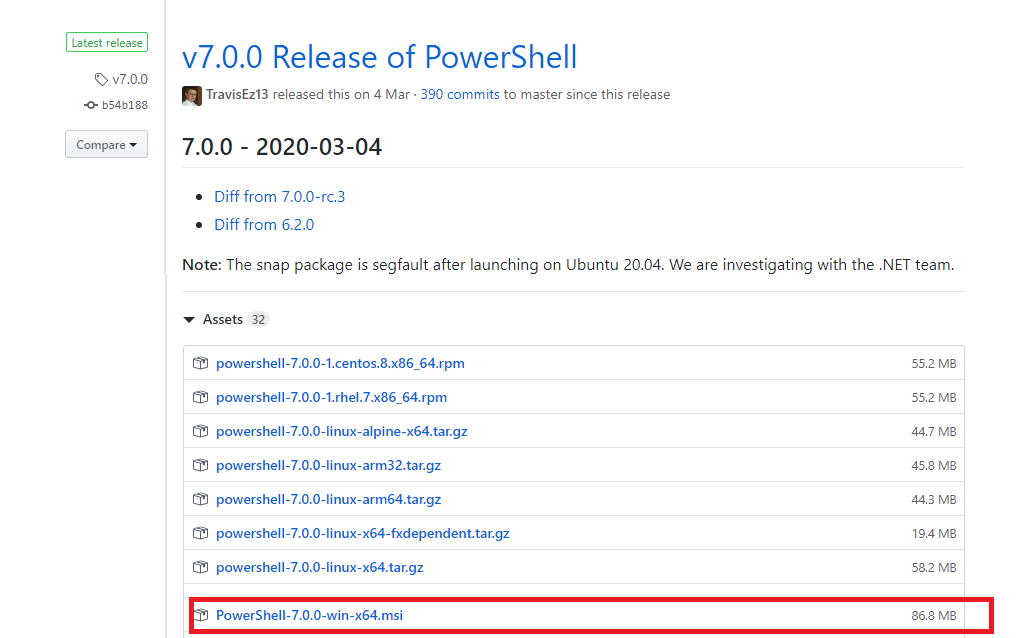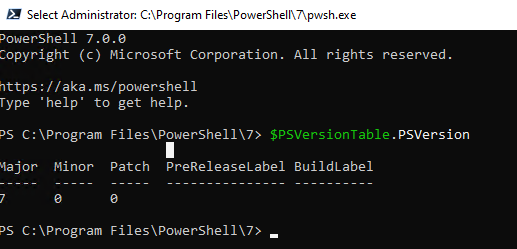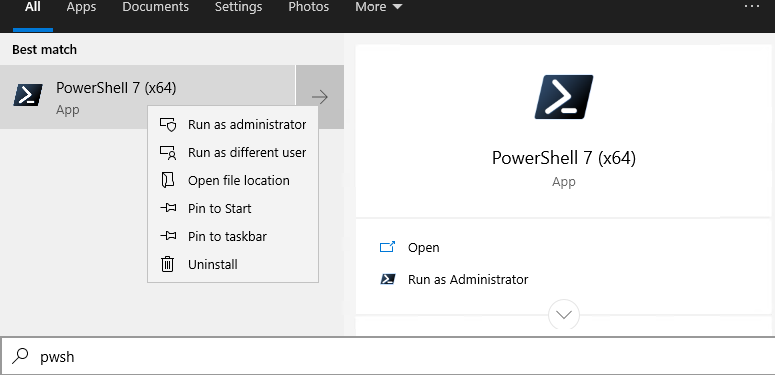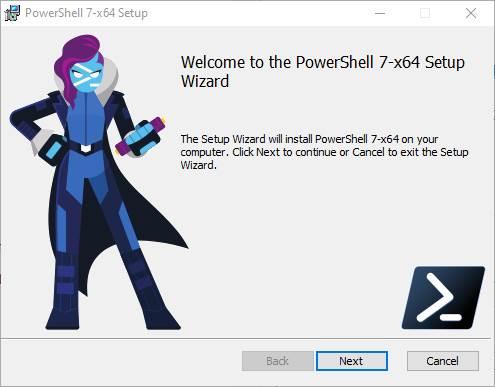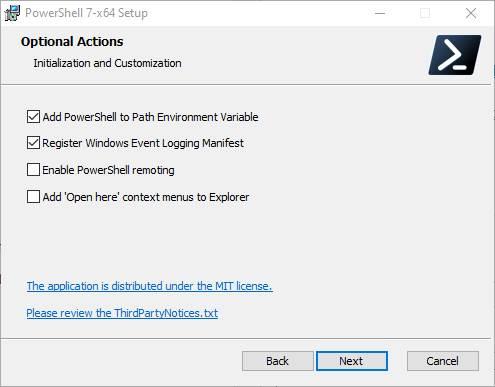- Обновление версии PowerShell в Windows
- Обновление Windows PowerShell до 5.1
- Установка/обновление PowerShell Core 7.0
- Microsoft PowerShell
- О программе
- Что нового
- Системные требования
- Полезные ссылки
- Подробное описание
- Оценка пользователей
- Другие программы
- PowerShell — скачать и установить для Windows 10, 8.1, 7
- Преимущества новой PowerShell Core
- Скачать PowerShell для Windows 10
- Влияет ли PowerShell Core на Windows PowerShell?
- Какие модули работают с PowerShell Core?
- Как установить PowerShell Core в ОС Windows
- Как установить или обновить PowerShell до последней версии в Windows 10
- Что нового в PowerShell 7
- Обновите PowerShell до последней версии
- Ручной метод
- Автоматический метод
- Как использовать новый PowerShell
- Проверьте новую установленную версию
Обновление версии PowerShell в Windows
В этой статье мы рассмотрим, как обновить версию Windows PowerShell до актуальной 5.1 и установить (обновить) PowerShell Core 7.0. В предыдущей статье мы рассказывали, что на данный момент есть две ветки PowerShell: старая версия Windows PowerShell (максимальная версия 5.1, которая более не развивается) и новая платформа PowerShell Core (сейчас доступна версия 7.0). Несмотря на то, что нумерация версий PowerShell продолжается с 5.1 (6.0, 6.1, 7.0 и т.д.), это две разные платформы. Соответственно мы рассмотрим отдельно как обновить Windows PowerShell и PowerShell Core.
Обновление Windows PowerShell до 5.1
Попробуем обновить версию Windows PowerShell в Windows Server 2012 R2 до версии 5.1.
По-умолчанию Windows Server 2012 R2 (Windows 8.1) устанавливается с версией 4.0.
Сначала проверим текущую версию PowerShell (на скриншоте видно, что это PowerShell 4.0):
Чтобы обновить вашу версию PowerShell до 5.1, нужно установить пакет Windows Management Framework 5.1, который в свою очередь требует наличия .NET Framework 4.5.2 (или более поздней версии). Убедитесь, что у вас установлена версий .NET 4.5.2 или выше командой:
(Get-ItemProperty ‘HKLM:\SOFTWARE\Microsoft\NET Framework Setup\NDP\v4\Full’ -Name Release).Release
В моем случае код 378675 говорит о том, что установлена версия .NET 4.5.1. Поэтому мне нужно скачать и установить более новую .NET Framework 4.8 (ссылка на офлайн установщик https://go.microsoft.com/fwlink/?linkid=2088631 — ndp48-x86-x64-allos-enu.exe).
Установите .NET 4.8 (потребуется перезагрузка).
Скачайте WMF 5.1 для Windows Server 2012 R2 — Win8.1AndW2K12R2-KB3191564-x64.msu (https://go.microsoft.com/fwlink/?linkid=839516).
Установите Windows Management Framework 5.1.
После перезагрузки сервера, запустите консоль PS и убедитесь, что версия была обновлена до PowerShell 5.1.
Установка/обновление PowerShell Core 7.0
Обратите внимание, что последняя версия Windows PowerShell, устанавливаемая в Windows 10 и Windows Server 2019 — PowerShell 5.1. Вместо нее Microsoft начала разрабатывать кроссплатформенную версию PowerShell Core. На данный момент доступны версии PowerShell Core 6.0, 6.1, 6.2 и 7.0. По сути PowerShell Core это новая платформа, которая устанавливается в системе вместе с Windows PowerShell. Т.е. нельзя обновить PowerShell 5.1 до PowerShell Core 7.0. PowerShell 7 устанавливается на компьютере отдельно от Windows PowerShell 5.1.
Если у вас уже установлен PowerShell Core 6.0, вы можете обновить версию PowerShell на своем компьютере до последней версии PowerShell 7.0 Core (либо можно установиь PowerShell Core 7.0 рядом с Windows PowerShell 5.1). В этом примере мы попробуем обновить версию PowerShell Core в Windows 10 1909. Есть два способа обновления:
- Можно вручную скачать msi установщик PowerShell Core на GitHub
- Можно скачать и запустить установку (обновление) непосредственно из консоли PowerShell
Если вы хотите установаить PowerShell Core с помощью MSI пакета, перейдите на старицу проекта https://github.com/PowerShell/PowerShell, найдите последний релиз (на момент написания статьи это v7.0.0 Release of PowerShell от 4 марта, доступны также более новые v7.1.0-preview Release of PowerShell, но лучше пока не ставить их до выхода стабильной версии). Разверните список Assets и найдите пакет для вашей версии Windows (PowerShell-7.0.0-win-x64.msi или PowerShell-7.0.0-win-x86.msi).
Скачайте msi файл и установите его.
msiexec.exe /package PowerShell-7.0.0-win-x64.msi /quiet ADD_EXPLORER_CONTEXT_MENU_OPENPOWERSHELL=1 ENABLE_PSREMOTING=1 REGISTER_MANIFEST=1
Вы можете обновить PowerShell непосредственно из консоли.
Обновим (установим) последнюю версию PoSh Core с помощью команды:
- -Destination – каталог установки PowerShell Core
- -Preview – установка Preview версии
- -Quiet – тихая установка
- -AddToPath – добавить путь к каталогу установки PowerShell Core в переменные окружения
Данная команда загружает установочный MSI файл PowerShell 7.0 с GitHub и запускает установку, затем запускается установка через MSI Installer.
После окончания установки открывается окно PowerShell Core (pwsh.exe), проверьте версию PowerShell и убедитесь, что теперь это PoSh 7.0.0.
Если у вас установлен менеджер пакетов Chocolatey, вы можете установить или обновить версию PowerShell командами:
choco install powershell -y
choco upgrade powershell -y
Обратите внимание, что имя исполняемого файла среды PowerShell изменился. Теперь это c:\Program Files\PowerShell\7\pwsh.exe . У него собственная иконка в меню Start.
- Для запуска Windows PowerShell, основанного на .NET Framework используется команда powershell.exe
- Для запуска PowerShell Core, основанного на .NET Core, нужно использовать команду pwsh.exe
Т.е. теперь на этом компьютере есть две версии: Windows PowerShell 5.1 и PowerShell Core 7.0
Microsoft PowerShell
| Разработчик: | Microsoft (США) |
| Лицензия: | Бесплатно |
| Версия: | 7.1.3 Final / 7.2.0-preview.5 |
| Обновлено: | 2021-04-15 |
| Системы: | Windows / MacOS / Linux |
| Интерфейс: | русский / английский |
| Рейтинг: |  |
| Ваша оценка: | |
| Категория: | Настройка и оптимизация системы |
| Размер: | зависит от платформы |
О программе
Что нового
Новое в PowerShell 7.2.0-preview.5 :
Новое в PowerShell 7.1.3 :
Системные требования
PowerShell 7 в настоящее время поддерживает следующие 64-разрядные операционные системы.
- Windows 8.1 и 10 (включая ARM64)
- Windows Server 2012, 2012 R2, 2016 и 2019
- Ubuntu 16.04/18.04/20.04 (включая ARM64)
- Ubuntu 19.10 (через Snap)
- Debian 9/10
- Red Hat Enterprise Linux (RHEL) и CentOS 7
- Fedora 30 или более поздней версии
- Alpine Linux 3.11 или более поздней версии (включая ARM64)
- macOS 10.13 или более поздней версии
Полезные ссылки
Подробное описание
PowerShell является достойной многофункциональной заменой для стандартной командной строки Windows. С выходом версии 6, это консольное приложение доступно для пользователей Mac и Linux, а также включает расширенные функциональные возможности. Версию 7 называют «единый настоящий PowerShell», потому что она объединяет Windows PowerShell и PowerShell Core.
PowerShell – это новая кросплатформенная версия оболочки командной строки Windows. PowerShell имеет открытый исходный код и работает на платформе .NET Core, в отличии от предыдущих версий, работающих на .NET Framework. Приложение может получать доступ к функциям командной строки, COM-объектам и библиотекам классов .NET. Это расширяет возможности выполнения различных задач и администрирования системы.
Для упрощения работы и расширения возможностей, используются командлеты (cmdlets) – встроенные в PowerShell команды, выполняющие различные функции. PowerShell Core полностью совместим с Windows PowerShell и вы можете тестировать новые версии, параллельно с установленной рабочей версией.
Оценка пользователей
Другие программы
Microsoft .NET Core
Компоненты для разработки и запуска приложений среды .NET Core
Windows Terminal
Терминал от Microsoft объединяет инструменты CMD, PowerShell и WSL
PowerShell — скачать и установить для Windows 10, 8.1, 7
PowerShell Core — новая редакция PowerShell, которая является кросс-платформенной (Windows, MacOS и Linux), с открытым исходным кодом и построена для разнородных сред, включая гибридное облако.
Целью данной статьи является, узнать, где скачать и как установить PowerShell Core на Windows. PowerShell Core также является одним из требований для установки последних версий VMware PowerCLI, которые теперь работают на основной версии 10.
Преимущества новой PowerShell Core
PowerShell Core — это много-платформенное решение, которое может быть развернуто в разных операционных системах и на устройствах IOT (прежде всего ARM!), Создавая гетерогенную среду для автоматизации и оркестровки. PowerShell Core основан на CoreCLR, тогда как предыдущие версии Windows PowerShell основаны на FullCLR. Сначала в PowerShell Core будут добавлены новые функции и возможности, тогда как Windows PowerShell будет получать только новые обновления для исправлений.
Существует множество функций, которые помогают нам принять решение об установке PowerShell Core. Наиболее заметно:
- Переход с .NET Framework на .NET Core
- Поддержка macOS и Linux
- Поддержка параллельной установки
- Обратная совместимость с Windows PowerShell
- Поддержка докера
- PowerShell Remoting на основе SSH
- и многое другое. (полный список функций доступен по этой ссылке ).
Процесс установки очень быстрый и управляемый мастером. На момент написания последней доступной версии 6.0.4. Снимки экрана относятся к 6.0.2, который очень похож на процесс установки.
Скачать PowerShell для Windows 10
Последнюю версию для установки PowerShell Core можно скачать на официальном сайте GitHub:
Влияет ли PowerShell Core на Windows PowerShell?
Нет! PowerShell Core полностью совместим с Windows PowerShell. На самом деле удивительная особенность PowerShell Core заключается в том, что вы можете тестировать новые версии, не влияя на существующие рабочие нагрузки. PowerShell Core не влияет на установку Windows PowerShell независимо от того, установлена она через MSI или переносится из пакета ZIP.
Какие модули работают с PowerShell Core?
Следующий набор «встроенных» модулей является частью PowerShell Core:
- CimCmdlets
- Microsoft.PowerShell.Archive
- Microsoft.PowerShell.Diagnostics
- Microsoft.PowerShell.Host
- Microsoft.PowerShell.Management
- Microsoft.PowerShell.Security
- Microsoft.PowerShell.Utility
- Microsoft.WSMan.Management
- PackageManagement
- PowerShellGet
- PSDesiredStateConfiguration
- PSDiagnostics
- PSReadLine
Как установить PowerShell Core в ОС Windows
С сайта GitHub давайте скачаем последнюю версию PowerShell Core. В таблице представлены как ссылки на стабильные, так и предварительные версии. В этом случае установка распространяется на стабильную версию для Windows (x64) в версии 6.0.4. При создании установки стабильная версия была 6.0.2. Эта статья использует это. Пакет сам по себе не большой, и автономный установщик MSI составляет около 50 МБ. Давайте продолжим дальше.
Запустите и примите лицензионное соглашение, чтобы продолжить.
Мы можем предоставить другой путь установки по умолчанию. Это не повлияет на установку других развертываний PowerShell Core на том же компьютере.
Мастер PowerShell Core теперь готов к копированию файлов.
Через несколько секунд процесс установки PowerShell Core будет завершен. Мы можем либо запустить консоль PowerShell из мастера, либо использовать команду «pwsh.exe»
Как установить или обновить PowerShell до последней версии в Windows 10
PowerShell is Microsoftрасширенная консоль, установленная по умолчанию во всех версиях Windows начиная с Windows 7 SP1. Эта консоль намного более продвинутая и полная, чем CMD, поэтому для более продвинутых пользователей это один из лучших способов управления и контроля операционной системы.
В течение долгого времени PowerShell был написан на .NET и был проприетарным и эксклюзивным инструментом Windows. Однако сегодня его разработка в основном на C #, и, кроме того, это мультиплатформенная и открытая программа. А поскольку его разработка теперь несколько более независима, большинство пользователей используют старую версию этой программы.
Когда мы устанавливаем Windows 10 с нуля, эта консоль устанавливается и включается по умолчанию. Тем не менее, даже самая последняя версия Windows 10 приносит устаревшая версия PowerShell обычно 5.1. Мы можем проверить версию, которую мы сейчас установили на нашем компьютере, открыв окно консоли и выполнив следующую команду:
Get-Host | Select-Object Version
Конечно, для большинства пользователей этой версии более чем достаточно, поскольку они, вероятно, не используют и не нуждаются в улучшениях и новостях о новых версиях PS. Однако, если мы являемся одним из тех, кому нравится всегда быть в курсе событий, здесь мы объясним, как установить последнюю версию PowerShell в Windows 10.
Что нового в PowerShell 7
PowerShell 5 Версия, установленная по умолчанию в Windows 10, является очень мощным инструментом, и для большинства пользователей более чем достаточно. Тем не менее, всегда есть возможности для улучшений, особенно для опытных пользователей и разработчиков, которые работают с этими типами сценариев.
Поэтому в новых версиях PowerShell мы можем найти функции и функции, которые до сих пор не были доступны в этом инструменте, такие как:
- Параллелизм конвейера.
- Новые операторы.
- Новый командлет (ConciseView и Get-Error).
- Уведомления о новой версии.
- Уровни совместимости для вызова модулей в неявных сеансах.
- Возможность вызывать ресурсы прямо из окна консоли.
Обновите PowerShell до последней версии
Ручной метод
Microsoft позволяет нам установить эту новую версию PowerShell как другую программу с ее установщиком. И, будучи проектом с открытым исходным кодом, мы можем найти все версии новой программы на Следующая ссылка .
Здесь мы найдем две разные версии. «Релиз» версия , которая соответствует последней стабильной версии программы, и «Предварительный просмотр» версия , более продвинутый, но нестабильный. Мы можем установить тот, который мы хотим, любой.
После того, как установщик загружен, мы запускаем его, и нам придется следовать за его помощником, как и любой другой программой. Разумеется, установка новой PowerShell абсолютно безопасна и не содержит никаких рекламных и нежелательных программ.
По завершении установки на ПК будет установлена последняя версия PowerShell.
Автоматический метод
Если мы не хотим загружать и устанавливать новую версию вручную, мы также можем обновить PowerShell из самой программы. Для этого нам нужно открыть окно PS с правами администратора и выполнить в нем следующую команду:
Это автоматически начнет загрузку последней стабильной версии с серверов Microsoft. Когда он будет загружен, установщик запустится, и нам придется завершить работу мастера самостоятельно, как и в предыдущем шаге.
Когда установщик завершит работу, у нас уже будет последняя версия PowerShell установлен в нашей операционной системе.
Как использовать новый PowerShell
Независимо от того, какой метод мы выбрали, эта версия действует как независимая программа, поэтому в Windows 10 мы по-прежнему будем устанавливать ее версию 5 вместе с этой новой версией. Мы можем найти новую оболочку PowerShell по следующему пути (по умолчанию): C> Program Files> PowerShell.
Чтобы запустить его, нам нужно всего лишь использовать поисковую систему Windows 10, и мы можем увидеть, как здесь появляется новая версия наряду с классической:
Проверьте новую установленную версию
Когда у нас будет установлен новый PowerShell, он будет отображаться как PowerShell 7 ”В поисковой системе и из пусковых установок, которые мы используем. Однако, если мы хотим быть уверены в установленной нами версии, мы можем очень легко проверить ее, выполнив следующую команду:
Get-Host | Select-Object Version
Отныне, когда появляются новые версии, само окно PowerShell будет уведомлять нас о его доступности. И мы можем использовать любой из двух предыдущих методов для установки этой новой версии.